Shaxda tusmada
Marka kombuyuutarku bilaabo inuu si tartiib ah u shaqeeyo ama qaboojiyo, isticmaaleyaal badan ayaa furaya maamulaha hawsha si ay u arkaan habka isku dhafka ah ee keenaya dhibaatada. Marka habka beddelka ee aan la aqoon uu dembiile yahay, waxa ugu horreeya ee maskaxda ku soo dhacaya waa in kumbiyuutarka nidaamka Windows uu leeyahay arrin fayraska ah.
COM Surrogate waa uun mid ka mid ah habab badan oo qarsoon. Haddii nidaamkaaga COM Surrogate uu qaboojinayo kombiyuutarkaaga, akhri si aad u ogaato sida loo xaliyo dhibaatadan.
> Waa maxay COM Surrogate?, iyo COM waa soo gaabinta "Model Shayga Qaybaha." In kasta oo abka badan ay isticmaali karaan COM-yadan, COM waxay muhiim u tahay habka martida loo yahay. Taasi waxay la macno tahay in haddii qaybta COM ee appku xumaato oo ay shil gasho, waxay keeni kartaa in barnaamijka oo dhan, oo ay ku jirto Windows Explorer, uu shil ku galo.Sababtan awgeed, Microsoft waxay abuurtay habka COM Surrogate. Tani waxay u oggolaanaysaa barnaamijka horumariyaha inuu abuuro "ku-beddel" ama "wakiil" COM oo aan muhiim u ahayn nidaamka. Haddii habka COM surrogate habsocodku burburo, ma keenayso habsocodka martigelinta inuu burburo sababtoo ah way ka baxsan tahay nidaamka martigeliyaha.
COM Surrogate miyuu yahay fayras?
Habkani waa fayras, kaas oo inta badan aan run ahayn. Haa, fayrasku wuxuu yeelan karaa magac la mid ah, laakiin waxay u badan tahay, fayrasku, sida barnaamijyada kale, waaWindows Explorer. Natiijo ahaan, waxaad u badan tahay inaad arki doonto arrin ku meel gaadh ah oo COM ah. Waxaad ka hubin kartaa khaladaadka disk-gaaga kumbuyuutarka adiga oo raacaya tillaabooyinkan:>Tallaabo #1>Ku qor “ Command Prompt ” gudaha menu-ka Start sida hababka kale. Midig ku dhufo “ Command Prompt ”ikhtiyaarka oo dooro “ U socodsii maamule ahaan ” liiska hoos-u-hoosaadka ah.
Dhagsii “ Haa” si aad ugu ogolaato barnaamijku in uu isbedel sameeyo oo uu u sii socdo Talaabada #2>Geli " chkdsk c: /r " isla markiiba adigoon calaamado xigasho lahayn. Xasuusnoow in c: uu yahay magaca darawalka aad rabto inaad hubiso, si aad u bedesho xarafkaas mid kale. Hadda taabo " Enter ."
 >
>>Tallaabada #3 >
Nidaamka ayaa kugula talin doona inaad dib u bilowdo nidaamka. Dooro Y si aad hadda dib u bilowdo ka dibna taabo [ Enter ]. Habkani wuxuu qaadan karaa wakhti, gaar ahaan haddii ay tahay markii ugu horeysay ee aad sameyso.
Si kastaba ha ahaatee, Windows waa inuu si toos ah u hagaajiyaa wixii khaladaad ah ee uu helo. Marka la sameeyo, isku day inaad aragto haddii arrinta beddelka COM ay sii socoto.
Hagaaji #10: Ka Ree COM Surrogate Kahortagga Xogta ee Fulinta
>Haddii aad helayso fariin khalad ah: COM Surrogate wuxuu joojiyay shaqadii , habkani wuxuu ku caawinayaa taas iyo kuwa kale Qaladaadka habka COM Ku-beddelashada Waa kuwan sida looga saaro COM beddelka DEP (Kahortagga Fulinta Xogta)Tallaabo #1 >
GudahaBilow Menu, ku qor " Systems Settings horumarsan" oo dhagsii " Arag goobaha nidaamka horumarsan.">Tabaha " Sare " waa in mar hore la doortaa marka uu furmo daaqada Guryaha Nidaamka. Hoosta " Performance " ciwaan hoosaadka, dhagsii badhanka " Settings ". Hadda, dhagsii " Kahortagga Fulinta Xogta " tab oo guji " Daar DEP dhammaan barnaamijyada iyo adeegyada marka laga reebo kuwa aan doorto ."
> 37>10>Tallaabada #4 >
> Hadda, dhagsii “ ADD.”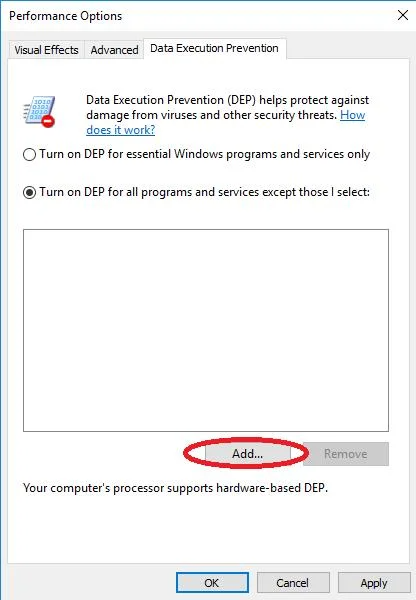 >
>Tallaabo #5 >
Haddii aad leedahay 32-bit Windows 10, u gudub C:WindowsSystem32, ama haddii aad leedahay 64-bit Windows 10, waxaad u baahan tahay inaad u gudubto C:WindowsSysWOW64>>Fadlan ogow:adiga Waxay u badan tahay inay ka bilaabato galka System32 xitaa haddii aad leedahay nidaam 64-bit ah (Nidaamka 64-bit waxay leeyihiin labada fayl). Si aad ugu socoto galka saxda ah, waxa aad u baahantahay in aad gujiso calaamada galka sare (oo ku ag taal “ Fiiri: ”) ee ku yaala xaga sare ee daaqada soo booda.<1 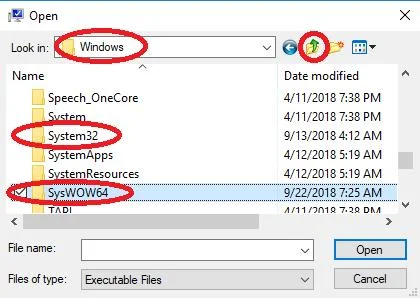
>Tallaabada #6 >
Marka aad hesho faylka saxda ah ( System32 or SysWOW64 ), hel dllhost , guji oo dooro " Fur ." Tani waxay ku dari doontaa liiska ka saarida.
 >ama> 41>
>ama> 41>Tallaabada #7 >
Dhagsii “ Codso” kadibna “ OK” si aad u badbaadiso isbedeladaada.> 42>> Hubi haddii qaladka habka beddelka ee COM uu go'an yahay. Isku day tallaabada xigtahaddii kale Xaaladaha qaarkood, cusbooneysiinta ayaa laga yaabaa in lagu sii daayo kutaanno saameeya habka COM Surrogate.Dib u celinta darawalku waxay si ku meel gaadh ah u soo celinaysaa hawshii saxda ahayd ee hawsha.
Haddii aanad hubin in qalab dhawaan la cusboonaysiiyay, waxa fiican in aad ka hubiso wadayaasha garaafyada, fiidyaha, iyo soo bandhigida marka hore kadibna wadayaasha maqal/makrafoonka.
Haddii darawalladan aan dhawaan la cusboonaysiin (sifada dib-u-celinta lama heli karo), waa inaad isku daydaa inaad cusboonaysiiso iyaga adoo raacaya tillaabooyinkan:
> Tallaabo #11>Riix furaha [ X ] iyo furaha [ Windows ] ee kiiboodhkaaga. Tani waxay furaysaa liiska Quick Link, halkaas oo ay tahay inaad doorato " Maareeyaha Qalabka ."
 > Tallaabo #2>Riix si aad u furto nooca aaladda aad ogtahay in dhawaan la cusboonaysiiyay, oo midigta ku dhufo magaca aaladda la cusboonaysiiyay. Haddii aadan ogeyn in darawalka aaladda dhawaan la cusboonaysiiyay, dhagsii " Display Adapters" ciwaan hoosaadka si aad u ballaariso.
> Tallaabo #2>Riix si aad u furto nooca aaladda aad ogtahay in dhawaan la cusboonaysiiyay, oo midigta ku dhufo magaca aaladda la cusboonaysiiyay. Haddii aadan ogeyn in darawalka aaladda dhawaan la cusboonaysiiyay, dhagsii " Display Adapters" ciwaan hoosaadka si aad u ballaariso.Hadda, midig-guji magaca aaladda ugu horraysa ee liiska ku qoran oo dhagsii " Properties ." 1>
Dooro " Roll Back Driver " ee tab darawalka haddii la heli karo. Haddii aan la heli karin, u gudub tallaabada #4.
Shaashada ayaa soo bixi doonta, iyadoo ku weydiinaysa sababtawaxaad dib u soo rogaal celinaysaa qalabka. Buuxi macluumaadka oo dhagsii " Haa " si aad u xaqiijiso inaad rabto inaad dib ugu noqoto noocii hore ee darawalka. U gudub talaabada #7.
 >
> >Tallaabada #4 >
Haddii ikhtiyaarka “ Roll Back Driver ” la cirray, dhagsii “ Cusbooneysii Driver si toos ah u raadi software darawalka . Dooro doorashadan.Beddel ahaan, waxaad ogaan kartaa nooca darawalka ee hadda oo aad ka hubiso shabakada wax soo saarta nooca ugu dambeeyay. Waxaad kala soo bixi kartaa nooca cusub oo aad gacanta ku rakibi kartaa mareegta soo saaraha haddii aanad haysan noocii ugu dambeeyay
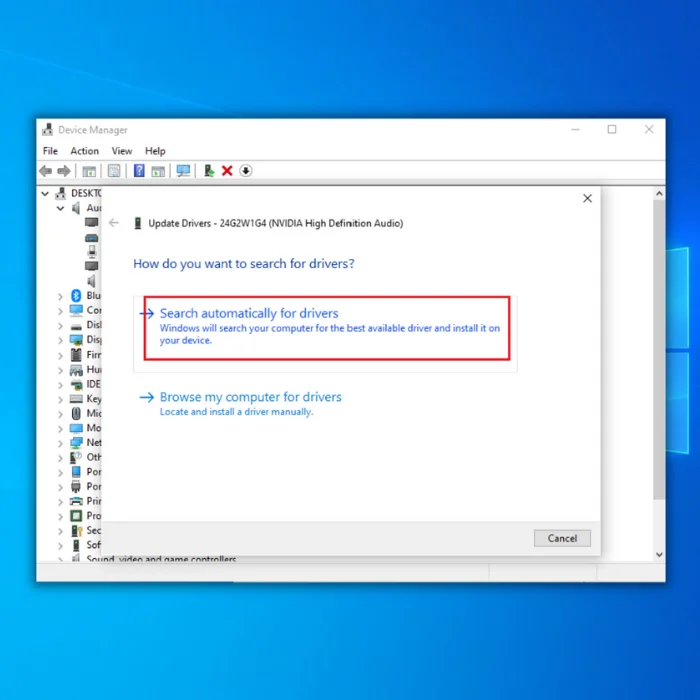 > Tallaabo #6>Kombuyuutarku waa inuu samee baaritaan toos ah Haddii darawalkaagu uu cusub yahay, waxaad arki doontaa fariin sheegaysa inaad hore u haysatid darawalka ugu fiican ee lagu rakibay qalabkaas. Haddii kale, kumbiyuutarku waa inuu si toos ah u cusbooneysiiyaa darawalka.
> Tallaabo #6>Kombuyuutarku waa inuu samee baaritaan toos ah Haddii darawalkaagu uu cusub yahay, waxaad arki doontaa fariin sheegaysa inaad hore u haysatid darawalka ugu fiican ee lagu rakibay qalabkaas. Haddii kale, kumbiyuutarku waa inuu si toos ah u cusbooneysiiyaa darawalka.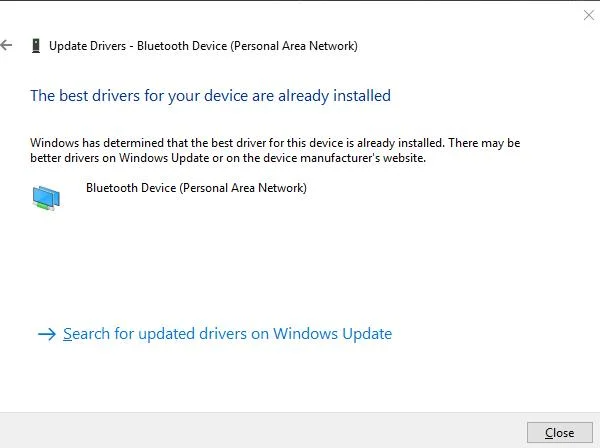 >>
>>>Tallaabada #7 >
Xir daaqadda pop-upka marka la raadiyo (oo cusbooneysii haddii loo baahdo) dhammaatay.Waa inaad dib u bilawdaa kombuyuutarkaaga oo aad eegtaa haddii arrinta CPU-da ee xad-dhaafka ah la xaliyay.
>Haddii aanay taasi dhicin, waxaad ku noqon kartaa daaqadda maamulaha aaladda (Tallaabada #) 2) oo dib u rakib darawalkii aad dib u rogtay. Raac tilmaamaha darawalka qalabka xiga ilaa aad hubiso dhammaan sawirada, fiidyaha,soo bandhigida, iyo codadka/makrafoonada aaladaha ku jira liiska Iyadoo COM Surrogate>Laba barnaamij oo dhinac saddexaad ah ayaa loo yaqaanay inay farageliyaan COM Surrogate oo ay sababaan adeegsiga CPU sare: Acronis TrueImageiyo VLC Player(marka la isticmaalayo 32) -bit version oo leh 64-bit Windows 10). VLC Player, waxaad dib u dajin kartaa nooca 64-bit marka aad raacdo tillaabooyinka hoose si aad barnaamijka uga saarto.Nasiib darrose, haddii Acronis TrueImage uu yahay dembiilaha, hadda ma jiro beddel kale. Xaaladaha qaarkood, ciyaartoyda kale ee warbaahinta dhinac saddexaad ayaa laga yaabaa inay keenaan arrinta, iyo Uninstalling iyaga ayaa ku caawin kara.
Tallaabo #1 >
Fur menu-ka Start oo ku qor " Control Panel" iyada oo aan xigashooyinka. >
>Tallaabada #2 >
Dhagsii “ Barnaamijka uninstall.”
Tallaabada #3 >
>Liiska buux dhaafiyay, hel barnaamijka aad rabto in aad uninstall ka saarto oo guji Kadib guji Uninstall/Beddel oo xaqiiji in aad rabto in aad uninstall-ka ka saarto.

Tallaabo #4
Marka uu barnaamijku dhammeeyo uninstalling, dib u bilow kombayutarkaga .
Hagaaji #13: Abuur Koonto Isticmaale Cusub oo leh Mudnaan Maamul
>52>>Mararka qaar, dejin gaar ah oo aad kaydisay ayaa abuuri kara arrimaha COM Surrogate. Abuuritaanka akoon cusub oo leh mudnaanta maamulka ayaa dib u dajin doonta kuwandejinta oo soo celi sifada raadinta Dooro " Windows PowerShell (Admin)" oo ogolaw in loo ogolaado barnaamijka inuu isbedel sameeyo.Tallaabada #2
Marka PowerShell uu furmo, ku qor " net username Different Username DifferentPassword/add " iyado aan lahayn calamadaha xigashada ee PowerShell dagdag ah.
Waxaad u baahantahay inaad ku badasho DifferentUsername username aad rabto koontada cusub . DifferentPassword waa in lagu beddelaa erayga sirta ah ee aad rabto in aad u isticmaasho koontada cusub.
Magaca sirta ah iyo magaca isticmaalaha midna kuma jiri karo meel bannaan, labaduba waxay noqonayaan kiis xasaasi ah. Markaad dhammayso ku qorista amarka, taabo [ Enter ] si aad ufuliso
 > Tallaabo #3>Waa inaad dib u bilowdo. Kumbuyuutarkaaga ka hor intaanay isbeddelku dhaqan gelin. Xir daaqadda PowerShell, oo dib u billow adiga oo isticmaalaya Start menu Power icon ama adiga oo riixaya [ Ctrl], [ Alt], iyo [ Delete] furayaasha isku mar daar. Kiiboodhkaga si aad u gasho menu-ka Maareeyaha Hawsha iyo summada Power-ka ee halkaas ku taal.>Marka kombuyuutarku dib u bilaabo, waa in aad gasho akoontada cusub ee isticmaale ee aad samaysay adiga oo isticmaalaya magaca isticmaalaha iyo erayga sirta ah ee aad ku qortay amarka PowerShell.
> Tallaabo #3>Waa inaad dib u bilowdo. Kumbuyuutarkaaga ka hor intaanay isbeddelku dhaqan gelin. Xir daaqadda PowerShell, oo dib u billow adiga oo isticmaalaya Start menu Power icon ama adiga oo riixaya [ Ctrl], [ Alt], iyo [ Delete] furayaasha isku mar daar. Kiiboodhkaga si aad u gasho menu-ka Maareeyaha Hawsha iyo summada Power-ka ee halkaas ku taal.>Marka kombuyuutarku dib u bilaabo, waa in aad gasho akoontada cusub ee isticmaale ee aad samaysay adiga oo isticmaalaya magaca isticmaalaha iyo erayga sirta ah ee aad ku qortay amarka PowerShell.Hagaaji #14: Beddel Sida Aragtidaada Menus
>Tani ma hagaajin doonto dhibaatada hoose laakiin waxay kaa caawin kartaa inaad dib u soo ceshato maamulkaagakombuyuutarku marka aanu wax kale shaqaynayn. Si aad u bedesho aragtida menu, waxaad raaci kartaa tillaabooyinka #1 iyo #2 ee habka lixaad ee halkan lagu sheegay, ama waxaad isticmaali kartaa tillaabooyinka soo socda si aad u bedesho sida aad u aragto menus ku meel gaar ah.Qaabkani wuxuu shaqayn doonaa haddii arrinta COM Surrogate ay sababto dhibaato la yaqaan oo Microsoft ay horumarinayso hagaajin. Marka hagaajinta la sii daayo, waxaad ku arki kartaa menu-yada leh thumbnails.
>Tallaabo #1>Ku qor “ File Explorer” gudaha Menu-bilawga ama guji Start Menu File Explorericon>AragDetails“— hadba kii aad door bidayso.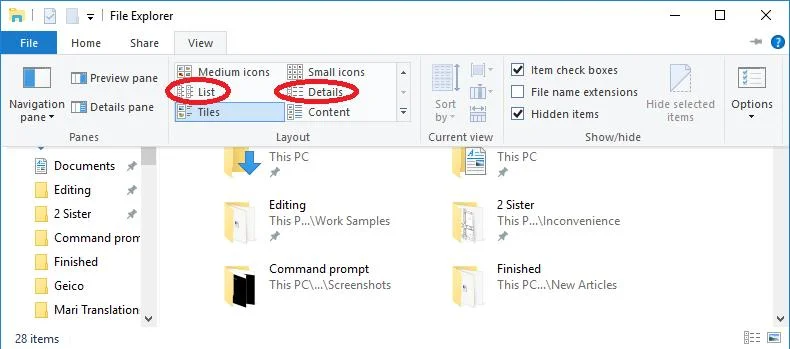
Haddii aad isku dayday dhammaan hababka kor ku xusan oo aad weli ogaanayso COM Surrogate adiga oo isticmaalaya CPU aad u badan, waxaad ka eegi kartaa barta blog-ka ee sida loo saxo 100% Khaladka Isticmaalka Disk-ga ee Windows 10 Kumbiyuutarka si aad fikrado badan u hesho.
Isticmaalka habka COM Surrogate ee Windows ujeeddooyinkeeda. COM Surrogate waxa kale oo loo yaqaan habka COM Surrogate Sacrificial.Sida ay u afduubtay inta ka hadhay kombayutarka, waxa ay sidoo kale u afduubtay habka COM Surrogate. In kasta oo isticmaalka awoodda wax-qabad ee COM ee aan caadiga ahayn ay muujin karto fayras, waxaa jira dhowr sababood oo kale oo kuwan beddelka ahi ay cilladi karaan. Sida habka COM-ku-beddelka habka allabarigu, waxay si dabiici ah uga shaqeysaa "meel kale." Loo sameeyay si looga ilaaliyo nidaamka PC-ga arrimaha suurtogalka ah. Marka la soo koobo, habka wax-soo-saarka COM wuxuu ku habboonaan karaa kombiyuutarkaaga.
Tusaale ahaan, marka aad gasho gal ku jira Windows Explorer kaaga oo aad isku daydo in aad abuurto sawiro thumbnail ah, nidaamyada Windows-kaagu waxa ay dab qabadsiiyaan COM Surrogate si ay u keenaan thumbnails-ka gudaha faylka exe.
- >
- Fiiri sidoo kale: Khaladka aan diiwaangashanayn fasalka >
Sidee loo hagaajiyaa COM Qaladka Badalka
> Hagaajin #1: Gacanta ku dir COM beddelka inuu ku xidho Maareeyaha Hawsha>Mararka qaar Habka beddelka COM wuu xayiran yahay, oo waxaad u baahan tahay inaad damiso nidaamkaaga hawlgalka si loo xalliyo. Tani waa sida ugu dhaqsiyaha badan uguna fudud hagaajinta>>Tallaabo #1>> Midig-guji barta shaqada si aad u furto Taskbar Menuoo aad gasho Maareeyaha Hawsha Windows . >Tallaabo #2>Daaqadda Maareeyaha Hawsha, hoos u dhaadhac ilaa aad ka hesho hawsha “ COM Surrogate”. Guji, ka dibnadhagsii badhanka " Dhammaadka Hawsha" ee bogga hoose. Waa inaad tan ku celisaa ilaa aad ka xidhid dhammaan hababka COM Surrogate ugu yaraan hal mar. Xir Maareeyaha Hawshaada.> 13>
>Tallaabo #2>Daaqadda Maareeyaha Hawsha, hoos u dhaadhac ilaa aad ka hesho hawsha “ COM Surrogate”. Guji, ka dibnadhagsii badhanka " Dhammaadka Hawsha" ee bogga hoose. Waa inaad tan ku celisaa ilaa aad ka xidhid dhammaan hababka COM Surrogate ugu yaraan hal mar. Xir Maareeyaha Hawshaada.> 13>Haddii COM Surrogate uu dib u bilaabo, waa inuu isticmaalayaa qadarka ugu yar ee awoodda farsamaynta. Hadii ay wali dhibaato keenayso, sii wad talaabada xigta Awoodu waa in kombuyuutarku leeyahay fayraska beddelka ah. Si loo hubiyo in fayraska beddelka ahi aanu wax ku biirin arrinta habaynta COM Surrogate, cusboonaysii software-kaaga ka-hortagga.
Maadaama ay dhammaan software-ka ka-hortagga ka duwan yihiin, ma fududa in la soo dhejiyo tilmaamo sax ah oo tan lagu sameeyo.
Haddii aad isticmaasho Kaspersky Antivirus, waxaa jira dhibaato la og yahay oo antivirus lafteeda ah taas oo keenta arrimo la xidhiidha hababka COM Surrogate, markaa waa lagama maarmaan in la cusbooneysiiyo barnaamijka oo dhan halkii aad raadin lahayd qeexitaannada antivirus.
Waxaa laga yaabaa inaad ka saarto software-ka oo aad dib u rakibto. Haddii dhibaatadu meesha ka baxdo marka software-ka la furo oo uu soo laabto markii dib loo rakibo, waxaa laga yaabaa inaad rabto inaad bedesho barnaamijyada antivirus.
Si aad u cusboonaysiiso fayraska ku dhex jira, Windows Defender, waxaad ku qortaa Windows Defender > gudaha menu-ka Start, dooro, oo dhagsii " Hubi Cusbooneysii Hadda " marka uu furmo.
Waxaad u baahan tahay inaad si dhammaystiran u socodsiiso.iskaanka systemka marka fayraskaagu uu cusub yahay. Iskaankani wuxuu qaadan karaa wakhti dheer, laakiin waa muhiim in la hubiyo inaadan haysan fayras beddelka ah oo farageliya ama isticmaalaya habka COM Surrogate. Marka iskaanka la dhammeeyo, antivirus-ku ha ka saaro fayraska beddelka ah ee uu heli karo oo dib u bilaabo kombayutarkaaga u isticmaal si aad uga saarto fayraska beddelka ah. Marka aad cusboonaysiiso antivirus-ka, waa in aad sidoo kale hubisaa in Windows Defender uu naafo yahay.
Ugu dambayn, haddii iskaanka fayrasku aanu helin fayraska beddelka ah laakiin uu weli aaminsan yahay in aad qabto fayras, waxaad isku dayi kartaa in aad ordo. iskaanka offline. Waxa kale oo aad lagula talinayaa in aad iska hubiso infekshannada kale ee malware-ka ah ee kuu keeni kara kombuyuutar cudurka qaba. Mar labaad, waxaad u baahan tahay inaad raacdo tilmaamaha soo saaraha ka-hortagga si aad tan u samayso.
Hagaaji #3: Hubi in Windows la cusboonaysiiyay si loo hagaajiyo COM Surrogate Issue
>Sabab kale oo hoos u dhaca habka COM Surrogate waxqabadka waa Windows 10 OS (operating system) ma aha mid casri ah. Lahaanshaha nooca duugoobay ee ku shaqeeya Windows waxay u horseedi kartaa arrimo badan. Si aad gacanta ugu cusboonaysiiso Windows 10, raac tillaabooyinka hoose:>>Tallaabada #1 >
>Ku qor “ Settings” gudaha bar raadinta, dooro kuwa u dhigma. ikhtiyaarka ama dhagsii " Settings" icon ee bilowgaMenu.> >>
>>>Tallaabo #2 >
>Menuska Settings ka dooro “ Cusbooneysiin & Security.”>Tallaabo #3 >
Hubi inaad doorato “ Windows Update” ee dhanka midigta. Dhanka bidix, dhagsii badhanka " Cusbooneysii heerka" oo leh " Hubi wixii cusbooneed." >> Tallaabo #41>
>> Tallaabo #41>Haddii wax cusbooneeysiin ah lagu rakibo, waa inaad dib u bilowdo kombuyutarkaaga ka hor intaysan dhaqan gelin. Si tan loo sameeyo, dhagsii menu-ka Start “ Power ” icon oo dooro “ Dib u bilow .”

Haddii cusboonaysiinta xanniban ama maqan la farageliyo hal mar. habka COM Surrogate ayaa socda, habkani waa inuu daryeesho arrinta. Haddii aad sii wado la kullanka dhibaatooyinka beddelka COM, sii wad habkan soo socda.
>Hagaajin #4: Hagaajinta COM Surrogate Issue Adigoo cusboonaysiinaya Windows Media PlayerCiyaaryahankaaga Windows Media waxa loo isticmaalaa in lagu ciyaaro fiidiyow kasta ama faylasha warbaahinta. Si kastaba ha noqotee, haddii aadan si joogto ah u isticmaalin Windows Media Player (ama aad furto), ciyaaryahanku wuxuu noqon karaa mid waqtigiisii dhacay. Tani waxay, dhankeeda, u keeni doontaa arrimaha ku-beddelka COM ee nidaamkaaga oo dhan. Waxaad hagaajin kartaa dhibka adiga oo cusboonaysiiya ciyaartoygaaga warbaahinta. Habkaas, waxaad sidoo kale awoodi doontaa inaad ku raaxaysato faylalka warbaahinta mar kale.
Tallaabo #1 >
Ku qor “ Windows Media Player” raadinta bar oo dooro ikhtiyaarka ku habboon, ama dhagsii " Windows Media Player" haddii ay diyaar ku tahay barkaaga shaqada. >
>>Tallaabo #2 1>
GoormaApp-ka wuu furmay, u ogolow inuu fadhiyo dhowr daqiiqo. Haddii ay u baahato in la cusboonaysiiyo, si toos ah ayay u samaynaysaa, oo fariinta " Cusboonaysiin dhammays tiran " ayaa ka soo bixi doonta xagga hoose ee daaqada.
>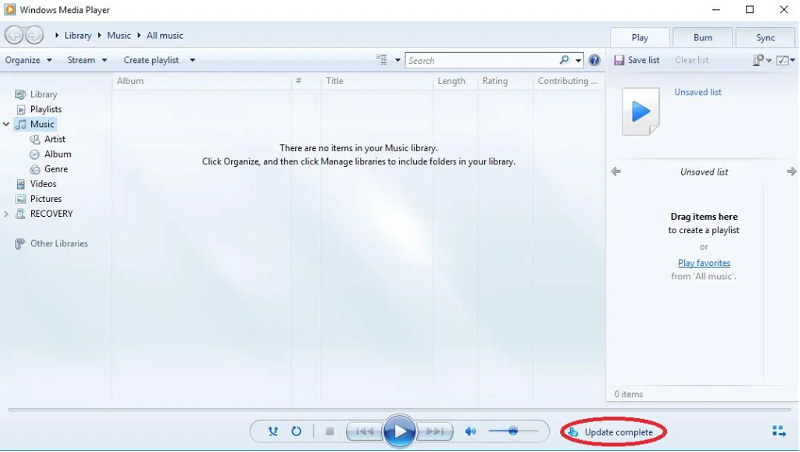 > Tallaabo #3
> Tallaabo #3 Xir Windows Media Player, oo dib u bilow kombayutarkaga. Si tan loo sameeyo, dhagsii Start menu " Power " icon oo dooro " Dib u bilow ." dib u billow kombuyutarkaaga oo arag hadii arinta ku meel gaadhka COM la xaliyay.
Hagaaji #5: Samee Check File System
Windows 10 waxa ay leedahay barnaamij ka hubin doona faylalka khaladaadka xitaa haddii ay ka dhacaan barnaamijyada kale ee ku shaqeeya nidaamka. Waxay si fudud u heli kartaa faylal sababi kara habsocodka COM Surrogate martigaliyayaasha inay isticmaalaan awood farsamayneed oo aad u badan. Intaa waxaa dheer, socodsiinta hubinta faylka sidoo kale waxay kaa caawin kartaa hubinta haddii ay jiraan wax fayrasyo beddel ah oo dhibaato ku keenaya nidaamkaaga. Tani waa sida loo socodsiiyo jeegaga faylka:
>Tallaabada #1>> Geli “ cmd” gudaha baararka raadinta, oo tabo [<10]> Geli]. >
>>Tallabada #2 >
> Midig-guji ikhtiyaarka “ Command Prompt” oo dooro “ U orod sidii maamule” ee ka soo baxa liiska hoos-u-hoosaadka ee soo muuqda.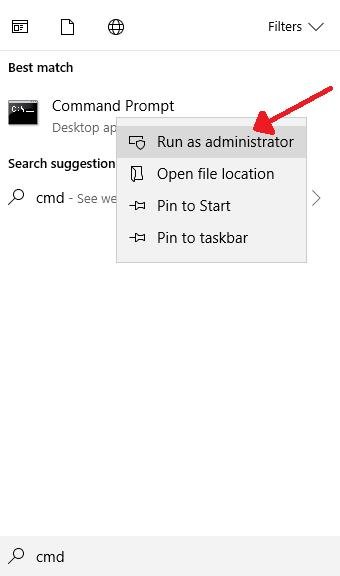 >> Daaqadaha ayaa furmaya, ku qor " sfc/scannow"ka bacdi isla markaaba (iyada oo aan calaamado xigasho lahayn) oo tabo [ Enter]. Sug ilaa habka la dhammeeyo. Waxa laga yaabaa inay wakhti qaadatodhamaystiran>Tallaabada #4>>
>> Daaqadaha ayaa furmaya, ku qor " sfc/scannow"ka bacdi isla markaaba (iyada oo aan calaamado xigasho lahayn) oo tabo [ Enter]. Sug ilaa habka la dhammeeyo. Waxa laga yaabaa inay wakhti qaadatodhamaystiran>Tallaabada #4>>Marka uu sawirku dhammaado, waa in aad dib u bilowdo kombiyuutarkaaga. Sidii hore, dhagsii “ Power ” ee ku yaal menu-ka Start oo dooro “ Dib u bilow .”
 >Ku wad habka soo socda haddi arintu wali tahay aan la xalin.
>Ku wad habka soo socda haddi arintu wali tahay aan la xalin.Hagaaji #6: Ka saar ama Nadiifi Sawir-gacmeedka Windows 10 Kumbiyuutarka
Mararka qaar, COM Surrogate waxay isku daydaa inay gasho fayl musuqmaasuq ah oo aan la isticmaalin. Maadaama feylku kharriban yahay, ma furi kartid goobta faylka, taas oo aan la geli karin. Si loo xaliyo dhibaatadan, waa in aad ka saartaa thumbnails hore.
Tallaabada #1
Ku qor " File Explorer Options " gudaha Start Menu oo guji dusheeda Hubi in " Had iyo jeer tusin astaanta, waligaa thumbnails " ikhtiyaarka hoos yimaada " Files and Folders " uu leeyahay calaamad ku xigta. Kadib dhagsii " Codso " oo ugu dambeyntii dhagsii " OK ." Ka bilow liiska oo ku qor " Disk Cleanup ." Kadib guji si aad u furto app-kaas
>>>>>>>>> Tallaabo #4>Dooro darawalka aad rabto inaad nadiifiso. Kani badanaa waa C:wadista. Haddi aanad hubin, ku celi talaabadan oo talaabada #5 ilaa aad nadiifiso dhamaan wadoyinka " Tumbnails." Kadib dhagsii " Nadiifi nidaamka faylasha." >
>Tallaabada #6 >
Dib u furFile Explorer Options adiga oo ku qoraya " File Explorer Options" gudaha Start Menu oo gujinaya waqtiga " Arag" ee daaqada File Explorer Options, ka saar " Had iyo jeer tusi astaanta, waligaa thumbnails" ee hoos yimaada " Files and Folders." Mar labaad, dhagsii " Codso" oo ugu dambeyntii dhagsii " OK." Daaqadda oo dhagsii astaanta Power-ka ee menu-ka Start si aad dib u bilowdo kombayutarkaFix #7: Dib u samee Cache-ka thumbnail Cache Adigoo isticmaalaya Command Prompt
mararka qaar, waa in aad tirtirtaa dhammaan sawirada thumbnail-kaaga iyo in Windows dib u dhisto khasnadeeda thumbnail. Sawir-gacmeedyada khaldan waxay u badan tahay inay sababi karaan arrimo beddelka COM. Si aad u hubiso in sawirka yar yar uu si sax ah u furmo goobta faylka, raac talaabooyinkan:
>midig-guji " Command Prompt " si aad u keento " U socodsii maamule ahaan " doorashada. Dooro taas.
 >
>>Tallaabada #2 >
Kadib markii ay soo baxdo amarku, ku qor " taskkill /f /im explorer.exe " iyada oo aan calaamado xigasho (ama gooyn oo ku dhejin) daaqadda, oo ku dhufo [ Enter ]. Amarkani waxa uu joojinayaa File Explorer.
 >>>>Tallaabada #3> Hadda, ku qor " del /f /s /q /a %LocalAppData%MicrosoftWindowsExplorerthumbcache_ *.db” iyadoon calaamadihii xigashada (ama gooyn oo ku dhejin) daaqadda, oo ku dhufo [ Enter].Amarkani waxa uu tirtirayaa dhammaan faylasha thumbnail-ka ee ku jira kaydka xogta>>
>>>>Tallaabada #3> Hadda, ku qor " del /f /s /q /a %LocalAppData%MicrosoftWindowsExplorerthumbcache_ *.db” iyadoon calaamadihii xigashada (ama gooyn oo ku dhejin) daaqadda, oo ku dhufo [ Enter].Amarkani waxa uu tirtirayaa dhammaan faylasha thumbnail-ka ee ku jira kaydka xogta>>>Tallaabada #4 >
Ugu dambayntii, dib u bilow File Explorer adiga oo ku qoraya “ bilow explorer.exe” iyada oo aan calaamada xigashada la gelin daaqada, oo ku dhufo [ Enter].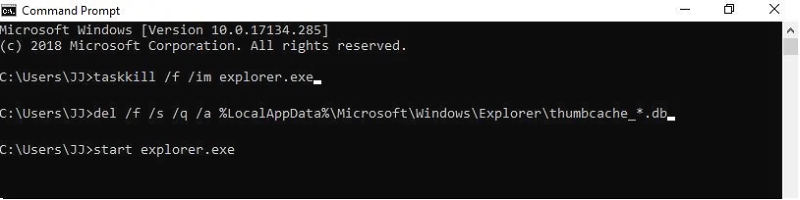
Windows Explorer waxa ay la socotaa shayga COM kaas oo u ogolaanaya in uu si toos ah u sameeyo sawirka thumbnails. Hubi haddii dib-u-cusboonaysiinta sawir-gacmeedkaagu ay hagaajiyeen arrinta habka beddelka ee DOM.
Hagaaji #8: Dib u diiwan geli faylalka DLL
>Mararka qaar, faylka .dll ee ay adeegsato COM Surrogate wuu shaqeeyaa, laakiin waxa laga yaabaa inuu u baahdo dib-u-diiwaangelin si uu si sax ah ugu shaqeeyo. Waxaad dib u diiwaan gelisaa adiga oo fulinaya tillaabooyinkan:>Talaabada #1>>Ku qor “ cmd” sanduuqa raadinta, oo midig-guji " Command Prompt" si loo keeno " U socodsii maamule ahaan" doorashada. Dooro taas. >
>Tallaabo #2 >
Kadib markii uu soo baxo amarku, ku qor " regsvr32 vbscript.dll " iyada oo aan lahayn calaamadaha xigashada gudaha daaqada, oo ku dhufo [ Enter ].
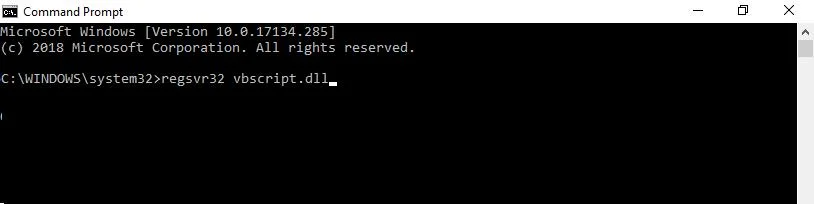 >
>>Tallaabada #3 >
Marka xigta, ku qor “ regsvr32 jscript. dll" iyadoon calaamadihii xigashada soo gelin daaqadda, oo ku dhufo [ Enter] > Tani waa inay dib u diwaangelisaa faylalka dll ee ay adeegsato COM Surrogate oo u oggolow kombuyuutarkaaga inuu shaqeeyo si habsami leh. Haddii ay xallin waydo dhibaatada, sii wad akhrinta> hagaajin # 9: Ku socodsii saxanka ku qor amarka degdegga
> Tani waa inay dib u diwaangelisaa faylalka dll ee ay adeegsato COM Surrogate oo u oggolow kombuyuutarkaaga inuu shaqeeyo si habsami leh. Haddii ay xallin waydo dhibaatada, sii wad akhrinta> hagaajin # 9: Ku socodsii saxanka ku qor amarka degdegga
